Jika Anda pernah melihat file XPS di PC, kemungkinan besar Anda juga pernah melihat aplikasi Microsoft XPS Document Writer. XPS adalah pesaing Microsoft terhadap format file PDF yang populer. Meskipun belum mencapai kesuksesan seperti PDF, fitur ini tetap menjadi fitur yang diperbarui di banyak versi Windows.
Dalam artikel ini, kami akan menjelaskan apa itu Penulis Dokumen Microsoft XPS, cara kerjanya, dan cara menghapusnya jika Anda tidak lagi membutuhkannya.
Apakah File XPS itu?
XPS (juga dikenal sebagai OXPS atau OpenXPS) adalah format file standar (dengan ekstensi file .xps) yang merupakan singkatan dari Open XML Paper Spesification. File XPS menjelaskan dokumen dengan jumlah halaman berapa pun dalam tata letak tetap. Pada dasarnya, file XPS seperti file PostScript atau PDF versi Microsoft.
Tujuan file XPS (seperti PDF) adalah untuk menawarkan fungsionalitas “apa yang Anda lihat adalah apa yang Anda dapatkan”. Intinya adalah di mana pun Anda melihat atau mencetak file XPS, file tersebut akan tetap sama.
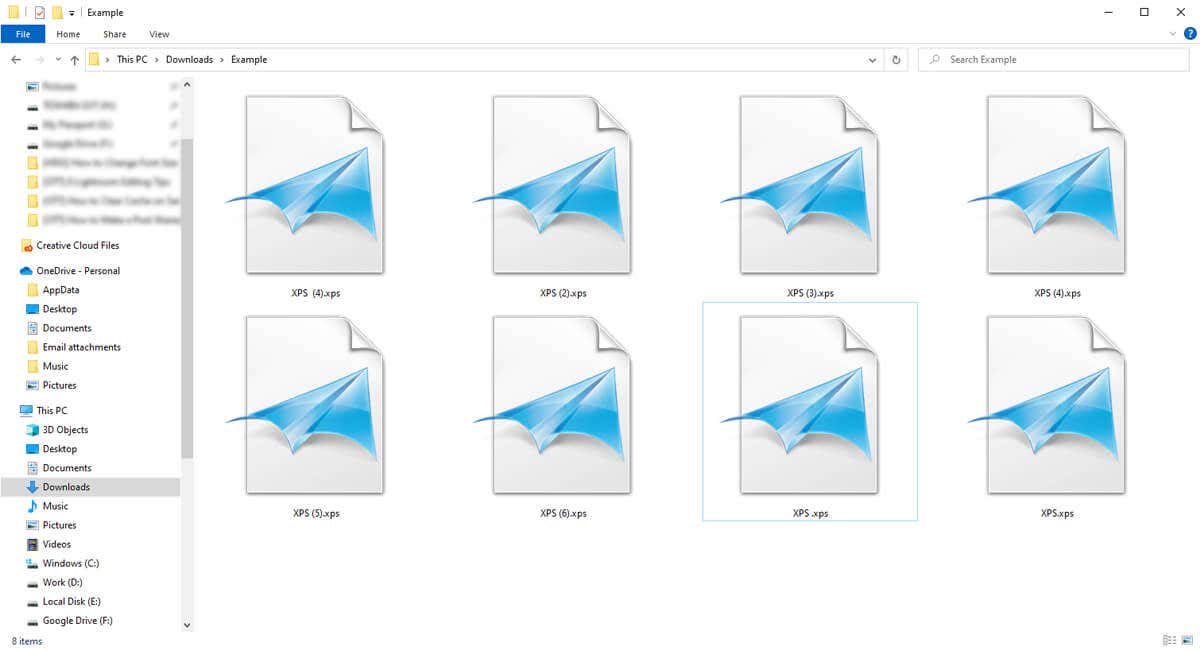
Dalam sistem operasi Windows, ada dua program yang digunakan untuk melihat file XPS. Ini adalah aplikasi XPS Viewer dan Microsoft Reader yang sudah diinstal sebelumnya di Windows, dan, seperti Adobe Acrobat, memungkinkan pengguna melihat file XPS dan menambahkan tanda tangan digital jika diperlukan.
Meskipun Microsoft terus memberikan dukungan untuk file XPS, format PDF tetap menjadi standar industri.
Apa Itu Penulis Dokumen Microsoft XPS?
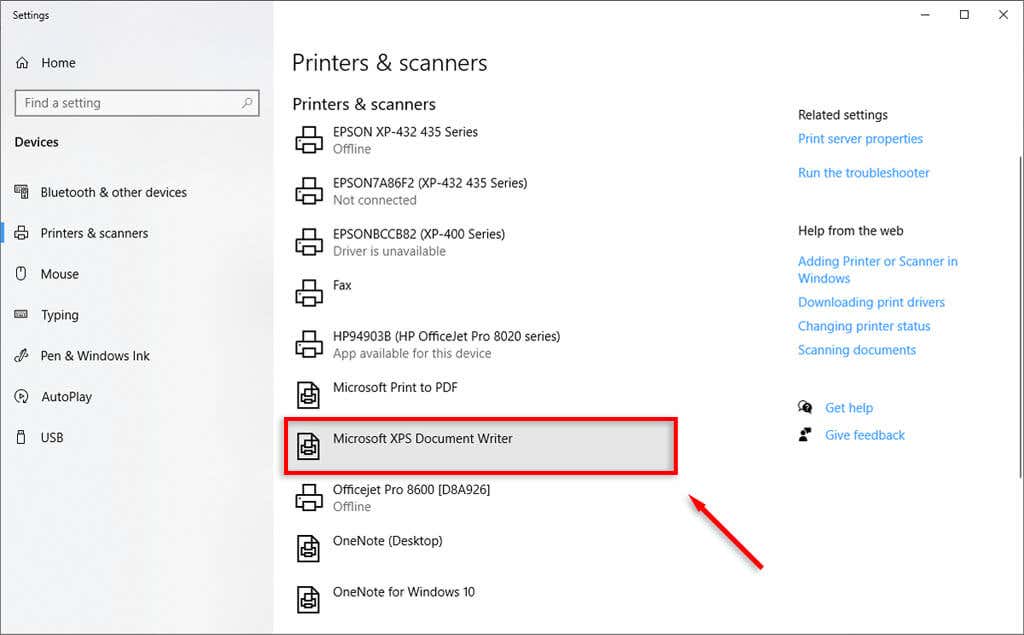
Microsoft XPS Document Writer (MXDW) adalah pengandar pencetak yang memungkinkan aplikasi Windows membuat file XPS. Driver ini diperkenalkan di Windows XP Service Pack 2 dan berlanjut hingga Windows Vista, Windows 7, Windows 10, dan jendela 11.
MXDW berguna saat Anda ingin membuat dokumen XPS dari aplikasi yang biasanya tidak memungkinkan Anda menyimpan file dalam format XPS.
Cara Menggunakan Penulis Dokumen Microsoft XPS
Ketika MXDW diinstal pada PC Windows Anda, MXDW akan muncul sebagai opsi dalam antrian cetak. Saat Anda mencoba mencetak dokumen, pilih menu tarik-turun printer dan pilih opsi printer Microsoft XPS Document Writerdan klik OK.
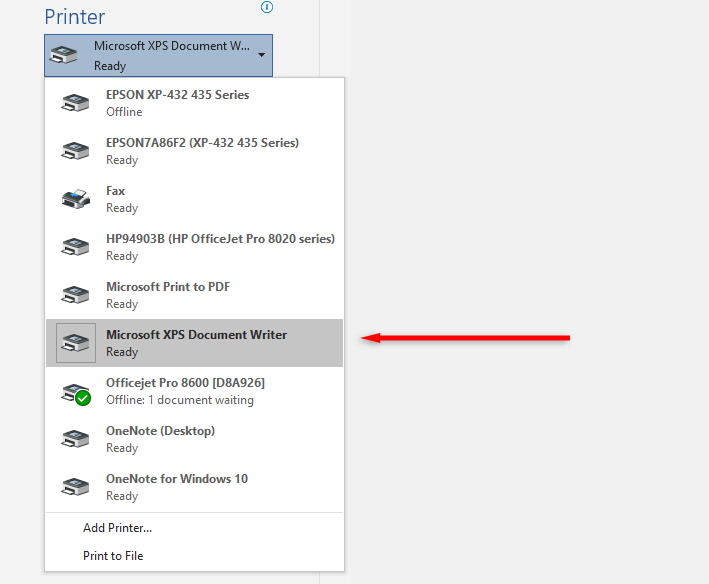
Anda kemudian akan diminta memasukkan nama file untuk dokumen XPS. Masukkan ini, lalu tekan OKsekali lagi. File XPS kemudian akan disimpan di C:\Users\username\Documents..
Cara Menghapus Penulis Dokumen Microsoft XPS
Untuk menghapus Penulis Dokumen Microsoft XPS dari kotak dialog printer:

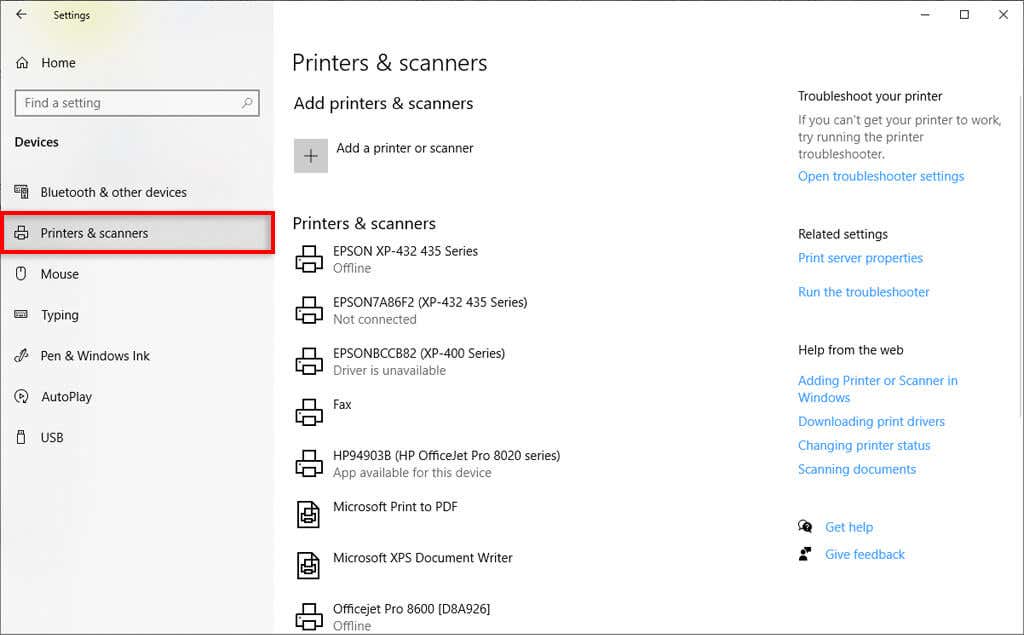
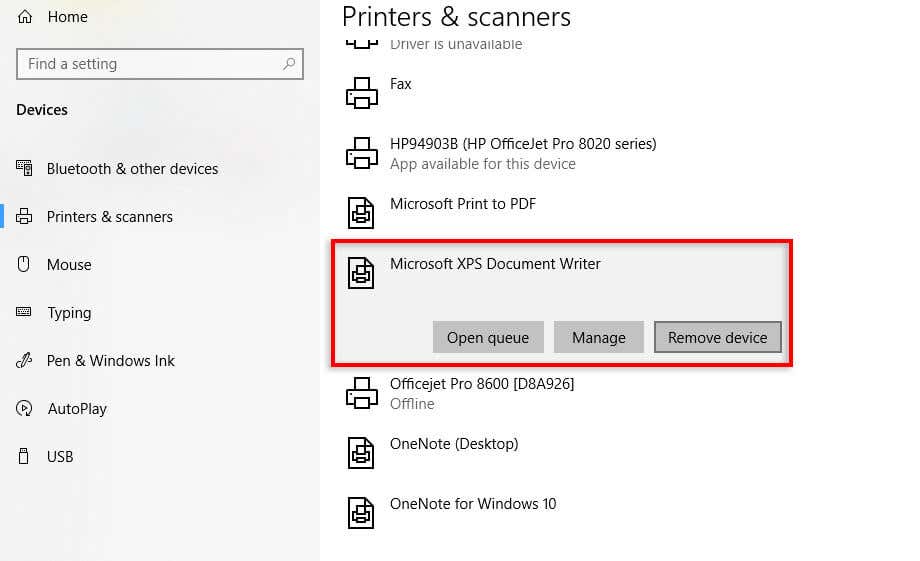
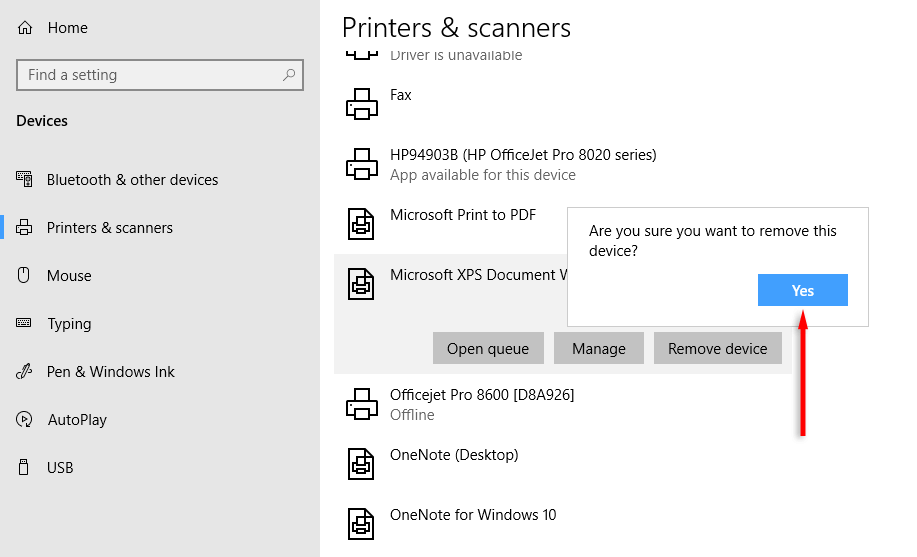
Catatan:Atau, Anda dapat menuju ke Panel Kontrol>Program dan Fitur>PutarFitur Windowsaktif atau nonaktif. Di sini, klik kanan Microsoft XPS Document Writerdan pilih Hapus perangkat.
Untuk menghapus instalasi XPS Document Writer sepenuhnya:

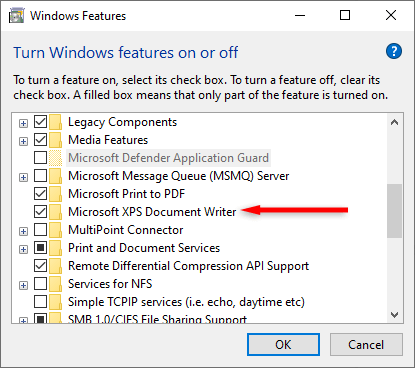
Catatan:Untuk menginstal ulang Microsoft XPS Document Writer, cukup ulangi langkah di atas dan centang kotak (bukan menghapus centangnya).
Cara Menambahkan Penulis Dokumen Microsoft XPS (Jika Tidak Ada)
Jika Anda tidak dapat menemukan Penulis Dokumen Microsoft XPS, Anda mungkin perlu menambahkannya sebagai berikut:
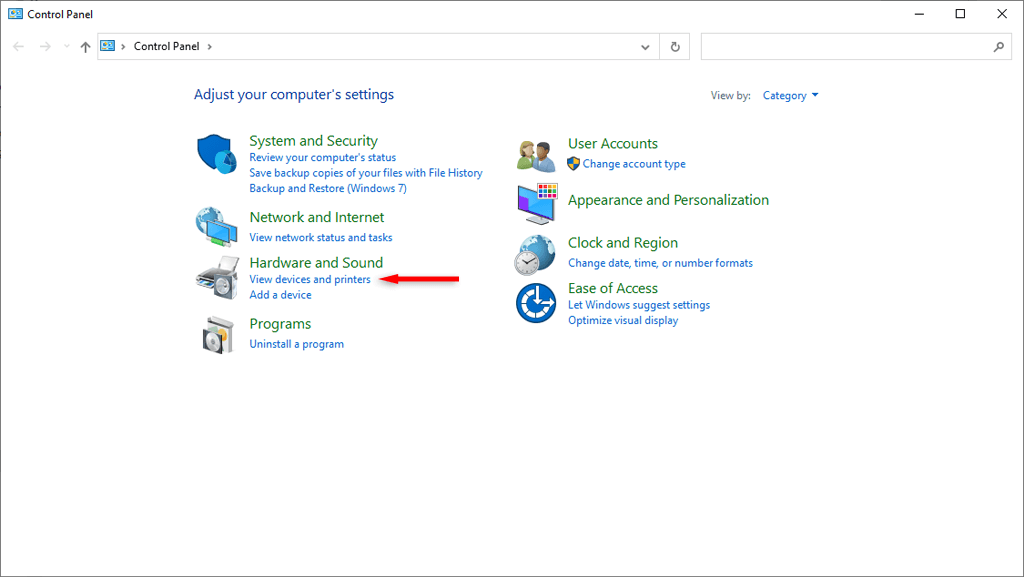
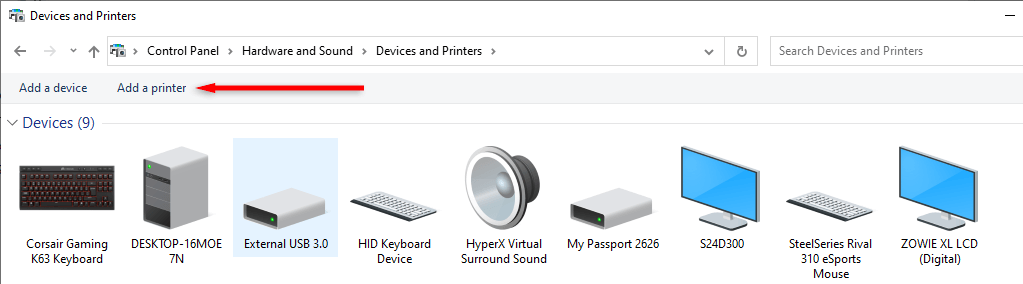
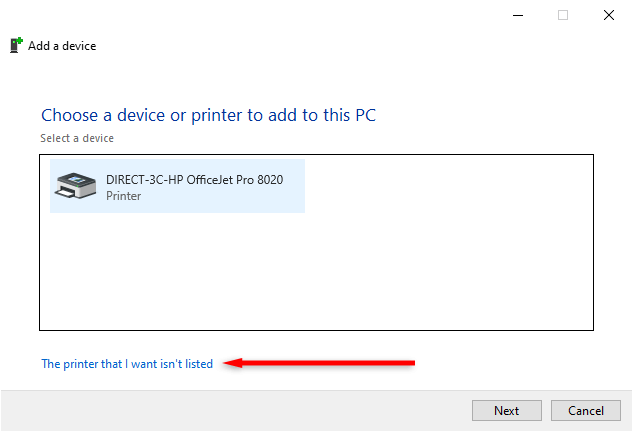
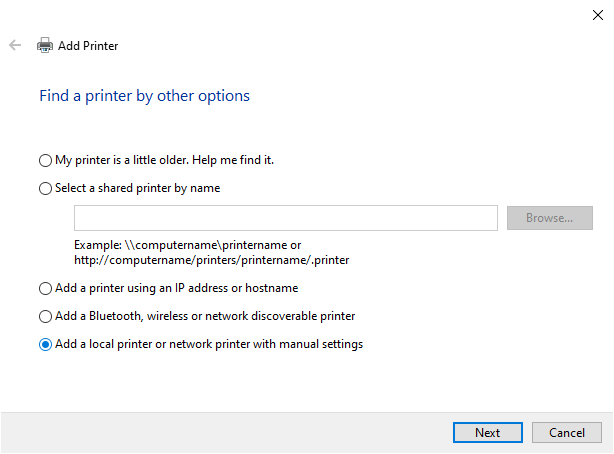
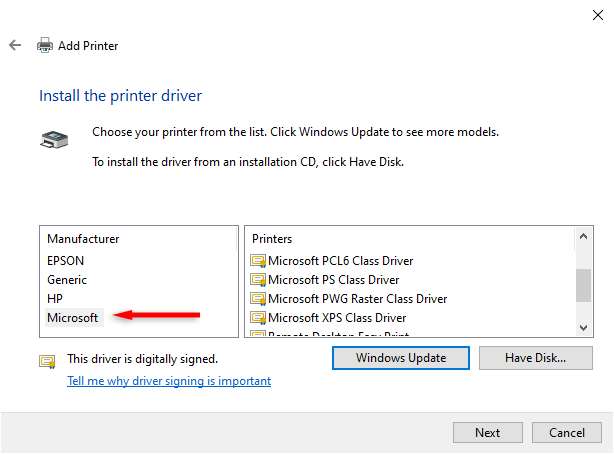
XPS vs PDF: Mana yang Harus Anda Gunakan?
PDF tetap menjadi pilihan utama untuk tata letak tetap format file. Ini adalah standar industri, dan masih banyak lagi program yang menyediakan dukungan untuk PDF dibandingkan XPS.
Meskipun Microsoft terus memberikan dukungan untuk file XPS, sebagian besar pengguna tidak akan pernah menggunakan fitur opsional ini. Namun, meskipun file XPS atau Microsoft XPS Document Writer tidak benar-benar diperlukan, tidak ada alasan mendesak untuk menghapusnya dari PC Anda.
.